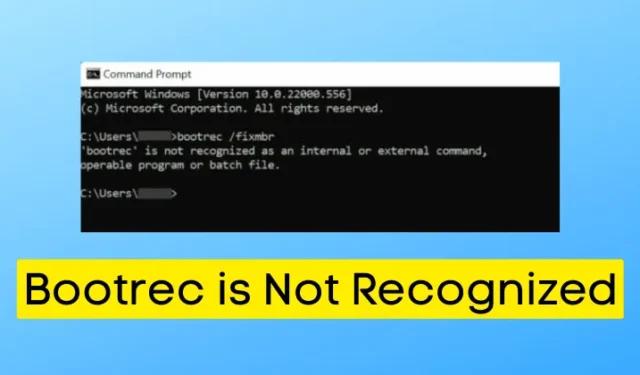
Bootrec er et viktig verktøy designet for å reparere problemer knyttet til Master Boot Record (MBR), oppstartssektoren og Boot Configuration Data (BCD) Store. Det er spesielt gunstig for å løse oppstartsproblemer på din Windows 11 PC. Imidlertid kan brukere støte på utfordringer når de bruker Bootrec på sine Windows 11-systemer.
Et hyppig problem er «Bootrec gjenkjennes ikke»-feilen i Windows 11. Denne artikkelen tar for seg arten av denne feilen, årsakene bak den, og gir løsninger for å rette opp problemet. Fortsett å lese for omfattende innsikt.
«Bootrec ikke gjenkjent»-feil oppstår vanligvis fra feilkonfigurerte systemfiler eller feil oppføringer i Windows-registeret. Det er viktig å merke seg at Bootrec kun kan kjøres via Windows Recovery Environment (RE). Forsøk på å kjøre Bootrec etter å ha logget på Windows 11 vil føre til denne feilen.
Heldigvis er denne feilen ganske enkel å løse. Hvis du opplever dette problemet, er det ingen grunn til panikk. I de følgende delene gir vi en detaljert trinn-for-trinn-veiledning for å hjelpe deg med å feilsøke og fikse feilen «Bootrec gjenkjennes ikke» i Windows 11.
Hvordan fikse Bootrec er ikke gjenkjent feil i Windows 11
Hvis du har å gjøre med feilen «Bootrec gjenkjennes ikke» på Windows-enheten din, vil denne veiledningen hjelpe deg med å løse den effektivt. En av de mest effektive metodene for å takle dette problemet er å gjenoppbygge MBR.
Master Boot Record (MBR) fungerer som en kritisk oppstartssektor, og inneholder viktig informasjon om systemets logiske partisjoner og filsystemer, og letter dermed en vellykket oppstart for PC-en din. En ødelagt MBR kan føre til det nevnte problemet, som kan løses gjennom MBR-gjenoppbyggingsprosessen.
Ved å følge trinnene som er skissert nedenfor, vil du effektivt løse Bootrec-problemet:
- Begynn med å slå på PC-en med strømknappen . Når skjermen lyser opp, trykk og hold inne strømknappen igjen for å slå av PC-en.
- Gjenta prosessen ovenfor 3 til 4 ganger; dette vil starte PC-en i gjenopprettingsmodus .
- I gjenopprettingsmodus klikker du på knappen Se avanserte reparasjonsalternativer .

- Deretter, på følgende skjermbilde, velger du Feilsøking og deretter Avanserte alternativer.


- Velg kommandoprompt- alternativet.

- I kommandoprompt- vinduet, utfør følgende kommandoer én etter én:
bootrec /fixmbr
bootrec /fixboot
bootrec /scanos
bootrec /rebuildbcd

- Etter å ha utført disse kommandoene, lukk ledeteksten og klikk på Fortsett.

- PC-en din vil nå starte opp i Windows 11, og bootrec-feilen skal være løst.
Konklusjon
Ved å følge de nevnte trinnene, vil du lykkes med å gjenoppbygge MBR på din Windows 11-PC og adressere rotårsaken til feilen «Bootrec gjenkjennes ikke» . Hvis du har støtt på dette problemet, bør instruksjonene som følger med gjenopprette normal funksjonalitet til systemet ditt.




Legg att eit svar